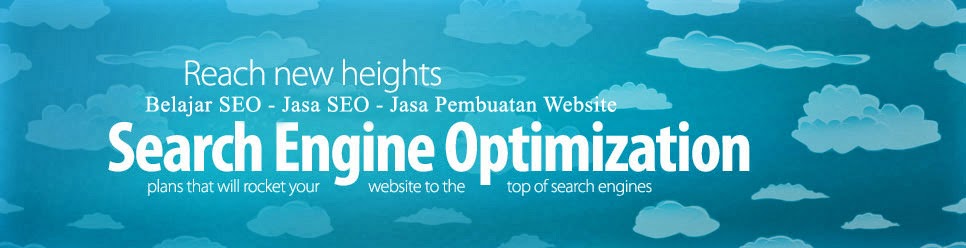Google Webmaster Tool untuk SEO
Dengan Webmaster Tool kita dapat lebih mudah melakukan langkah-langkah SEO Yang harus di jalankan. Google Webmaster Tool dapat kita dapatkan secara gratis dan mudah, yang harus kita miliki hanya akun google. Pasa pakar SEO juga sangat menganjurkan menggunakan Google Webmaster Tool. Karena dari tadi saya ngomongin Google Webmaster Tool berarti dalam postingan kali ini saya akan menerangkan dan menjelaskan Cara Menggunakan Google Webmaster Tool Silakan ikuti langkah-langkah berikut Untuk Menggunakan Google Webmaster Tool :Langkah-langkah daftar Google Webmaster
1. Masuk ke Google Webmaster Tools di https://google.com/webmasters/tools/, masukkanakun Gmail (login). Jika Anda belum mempunyai akun Gmail, ikuti petunjuk (Cara Mendaftar Gmail).2. Pada halaman Google Webmaster Tools, klik tombol "TAMBAHKAN SITUS" pada sisi pojok kanan berwarna cokelat, masukkan url Anda (ex: http://domain.blogspot.com). Klik "Continue" untuk menyetujuinya, jika nda belum mempunya situs web atau blog silahkan baca artikel seblumnya yaitu cara Cara cepat dan terbaru membuat blog/web .
3. Lakukan verifikasi Google Webmaster Tools, klik tombol "Manage Site" -> "Add remove users" -> "Manage site owner" -> "Verify using a different method" -> centang "HTML tag", copy kode pada kolom tersebut ke dalam html Web/Blog Anda.
4. Buka blogger.com, Pilih Template > Edit HTML.
5. Kemudian paste kode meta tag itu di bawah kode 'head'.
6. Klik "Save template".
7. Kembali ke Google Webmaster Tools, lakukan klik tombol "Verify".
8. Jika Anda menerapkan langkah-langkah seperti di atas dengan benar, maka akan muncul keterangan "Succes".
9. Selesai! Blog Anda telah terdaftar pada Google Webmaster Tools.
Ada beberapa sesi penting lagi yang harus dilakukan, yaitu membuat Sitemap Google Webmaster Tools demi efektifitas perayapan Spiderbot membaca peta situs. langkah terakhir untuk pengoptimal Google Webmaster Tools, dan Cara memasang Sitemap Blogger di Google Webmaster Tools akan di bahas di artikel selanjutnya. Sampai Jumpa di Artikel Selanjutnya,.. :)